UTILIZA TU MÓVIL COMO LECTOR DE DNI ELECTRÓNICO
Hoy, hice un gran descubrimiento. Intentando ver algunas historias clínicas, vi que una de las opciones que hay para acceder son certificado digital, sistema clave o DNI electrónico (DNIe). Intentando entrar con el sistema clave, vi que no me daba acceso ya que el acceso que tengo es de nivel básico y me puse a buscar como un loco a ver que solución podría tener.
Buscando y buscando encontré una solución. Una aplicación que hace que tu móvil, si tienes NFC, haga de lector de DNIe para pc a través de un código QR o con el cable USB enchufado a tu ordenador. No me lo creía hasta que la probé.
1º DESCARGAR LA APLICACIÓN DESDE PLAY STORE
 |
| Instalación de aplicación desde el play store |
2º DESCARGAR ARCHIVOS DE INSTALACIÓN PARA PC
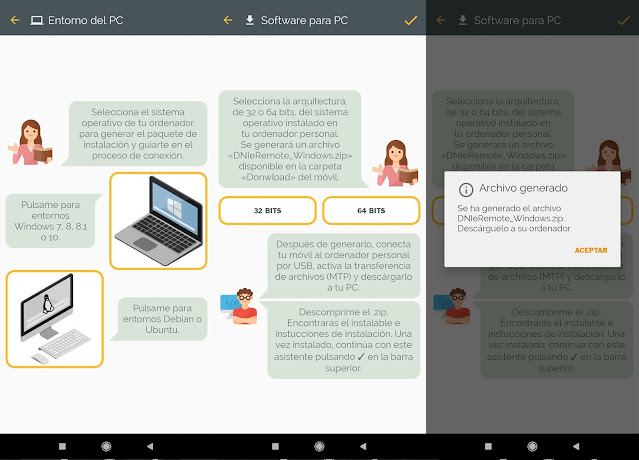 |
| Selección del sistema operativo y de su arquitectura. |
Se genera el archivo DNIeRemote_Windows.zip porque mi sistema es Windows 10 y la arquitectura es de 64 bits. Ese archivo se guarda en la carpeta Download de vuestro móvil.
3º INSTALACIÓN Y COPIA DE LOS ARCHIVOS PARA EL LECTOR
 |
| Archivo DNIeRemote_Windows.zip desde el móvil al pc. |
Copiamos el archivo, abrimos en el ordenador e instalamos el ejecutable que nos viene dentro del archivo, solo hay un ejecutable el otro es un documento de texto. Y una vez ejecutado tan solo hay que darle a siguiente en todos los pasos hasta finalizar.
 |
| Ejecutable y asistente de instalación |
4º FUNCIONAMIENTO Y EJECUCIÓN DEL LECTOR DNIe
¿Cómo funciona el lector de DNI electrónico?. Pues una vez finalizada la instalación, se nos ha iniciado un icono en la barra de tareas, donde tenemos la fecha y la hora del equipo. Si le damos un clic a la flechita nos debería de aparecer.
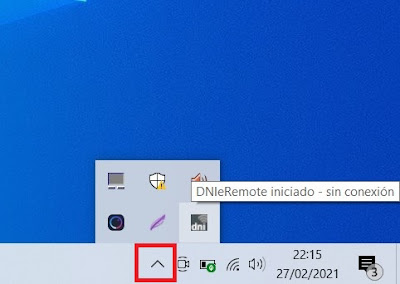
Aplicación DNIe
Ahora volvemos al teléfono móvil y con la aplicación iniciada vamos a donde lo hemos dejado y seleccionamos la conexión con nuestro ordenador, en mi caso he seleccionado conexión por wifi por que así veo que es más cómodo.
Ahora dentro de la aplicación del ordenador le damos a la opción Generar QR para conexión WiFi y leemos el código QR con nuestro móvil y nos aparecerá una imagen del DNIe para que lo aproximemos al teléfono para que pueda leerlo con el chip NFC.
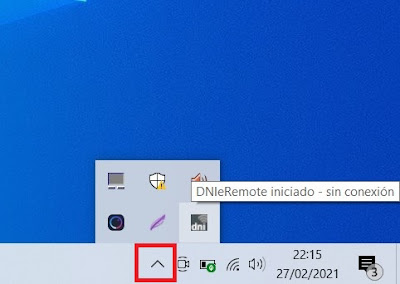 |
| Aplicación DNIe |
Ahora volvemos al teléfono móvil y con la aplicación iniciada vamos a donde lo hemos dejado y seleccionamos la conexión con nuestro ordenador, en mi caso he seleccionado conexión por wifi por que así veo que es más cómodo.
Ahora dentro de la aplicación del ordenador le damos a la opción Generar QR para conexión WiFi y leemos el código QR con nuestro móvil y nos aparecerá una imagen del DNIe para que lo aproximemos al teléfono para que pueda leerlo con el chip NFC.
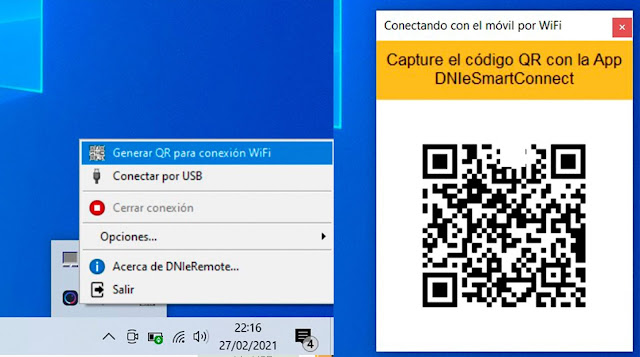 |
| Conexión por wifi con Código QR |
Ejecutado las opciones anteriores nos debe aparecer en el teléfono que metamos el CAN (Card Access Number) de nuestro DNI electrónico y en la pantalla del ordenador tiene que aparecer la marca de tu teléfono y una animación del DNI.
 |
| A la izquierda el teléfono móvil y a la derecha el pc. |
Por último, una vez metido el CAN, necesitáis las claves que os dan cuando os sacáis el DNI electrónico en la oficina. Sin estas claves no se puede hacer nada y verificar que tengáis los certificados digitales actualizados, no os vaya a pasar como a mí. Que me sale un mensaje que los tengo caducados y tengo que ir a renovarlos a la oficina de policía. 😓
Si os pasa como a mí, le dais un clic a obtener mas información y os informa de como poder renovarlos sin pedir cita ni nada, es con la máquina que hay en la entrada, yendo tu personalmente, metiendo el DNIe y utilizando tu huella digital o la clave.
RECOMENDACIONES:
- Puedes utilizar si no tienes acceso al código QR el sistema por cable USB.
- Ten a mano el papel con la clave que se te generó cuando te hiciste el DNIe.
- Esto sirve para acceder a varios portales web como DGT, Seguridad Social, Servicios de salud..etc.



Los proyectos prácticos de aplicaciones informáticas para presentaciones en esta web https://cursos-gratis.com.es/c-curso-gratis-aplicaciones-informaticas-para-presentaciones-graficas-de-informacion-online son mi parte favorita de mis estudios en informática.
ResponderEliminar